Néanmoins, dans quelques circonstances cette fonction peut également avoir impact sur votre espace personnel. Si vous voulez juste un rendez-vous privé avec quelqu'un, sans le laisser savoir par vos poches, vous devez sans doute cacher le partage d'emplacement sans notification. Alors, lisez cet article.
Pouvons-nous arrêter le partage d'emplacement sans notification ?
La réponse c'est oui. Il y a plusieurs méthodes d'arrêter la localisation. Par exemple, vous pouvez désactiver « Trouver ma position », désactiver « Partager ma position » ou tout simplement utiliser un autre appareil iOS. Les autres ne peuvent pas suivre votre position en temps réel une fois que ces fonctions sont désactivées. El les autres n'arrivent pas non plus à recevoir de notifications. Vos amis ne peuvent même pas vous trouver dans leur liste d'amis. Mais ils recevront encore une notification lorsque vous réactivez le partage de position.
4 meilleures méthodes d'arrêter le partage d'emplacement sans notification
Vous pouvez suivre les étapes ci-dessous pour arrêter de partager votre position sur votre téléphone d'Android ou sur votre iPhone sans notification.
Méthode 1. Utiliser un outil de modification de GPS pour changer votre emplacement
EelPhone consiste à un outil d'usurpation de GPS, qui peut vous téléporter à n'importe que position sur le monde. Cet outil est très puissant, qui peut vous aider à modifier votre emplacement sans vous déplacer. A l'aide de cette application, vous pouvez également blaguer la localisation avec vos familles et vos amis.
Cet outil comporte plusieurs modes pour simuler votre localisation de GPS, tel que le mouvement entre 2 points, le mouvement multi-points, etc. Vous pouvez facilement changer votre position en un seul clic. Vous pouvez également connecter plusieurs appareils iOS à votre PS, et simuler la localisation de GPS sur tous les iPhones avec EelPhone. Par ailleurs, elle peut enregistrer automatiquement les emplacements d'usurpation.
Principaux avantages
Vous pouvez modifier votre emplacement de GPS sur votre iPhone avec plusieurs modes.
Vous pouvez simuler le mouvement de GPS le long d'un chemin personnalisé à une vitesse voulue.
Vous pouvez mettre à pause puis reprendre le mouvement à n'importe quel moment.
Vous pouvez modifier plusieurs emplacements simultanément.
Alors, voici les étapes pour arrêter le partage d'emplacement sans notification.
Etape 1. Vous avez besoin de connecter iPhone sur votre PC, puis sur la fenêtre principale des programmes, puis cliquez sur « Démarrer ».
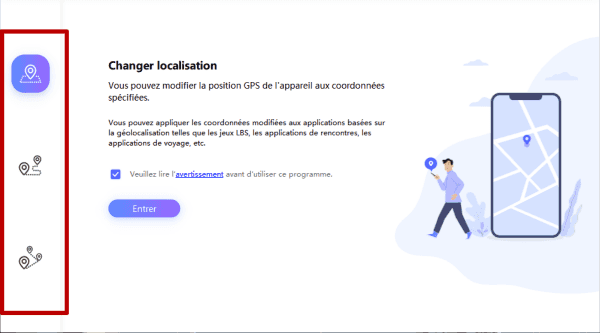
Etape 2. Puis vous devez confirmer votre emplacement actuel sur la carte sur la page suivante. Cliquez sur l'icône « Concentrer »afin d'obtenir l'emplacement correct si l'emplacement affiché est incorrect.
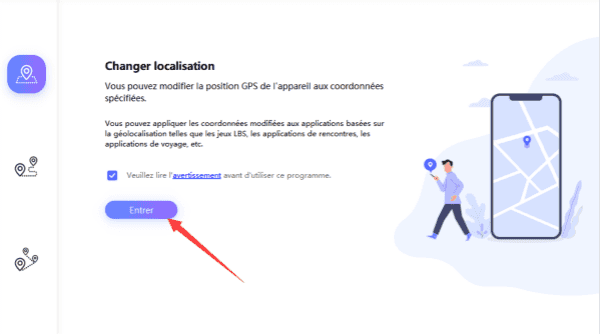
Etape 3. En haut à droit de l'écran, vous trouvez et appuyez sur l'icône « Téléporter ». Puis vous entrez l'emplacement vers lequel vous voulez vos téléporter et cliquez sur « Rechercher ».
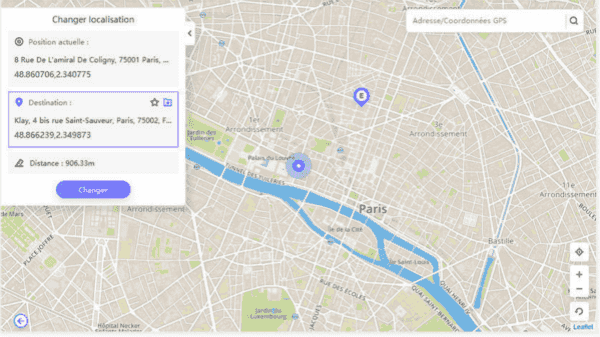
Etape 4. Enfin, vous pouvez cliquer sur « Aller ». L'emplacement de destination sera enregistré par le programme.
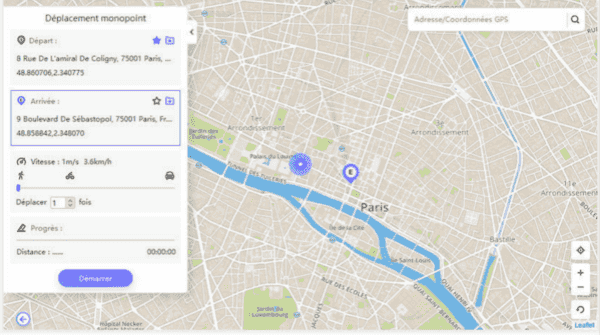
Méthode 2. Activer le mode d'avion sur votre iPhone
Vous pouvez facilement arrêter le partage de positions sans notification à l'aide du mode d'avion. Chaque téléphone portable intelligent comporte cette fonction. Activer ce mode signifie que vous désactiver toutes les fonctions de téléphone concernant la télécommunication, y compris les appels, les messages, Internet, le partage de position ainsi que la connexion de GPS. Pour activer le mode d'avion sur votre appareil, vous faites les opérations comme suit :
Etape 1. D'abord, vous pouvez balayer du bas vers le haut sur l'écran d'iPhone, sur l'interface d'accueil ou sur l'écran de verrouillage de votre iPhone.
Etape 2. Dans le centre de contrôle, vous trouvez l'icône d'un avion. Appuyez dessus pour activer le mode d'avion.
Vous pouvez également activer le mode d'avion dans les Paramètres, par les étapes suivantes.
Etape 1. D'abord, vous ouvrez Paramètres sur votre iPhone.
Etape 2. Vous trouvez le mode d'avion dans l'application.
Etape 3. Activer-le.
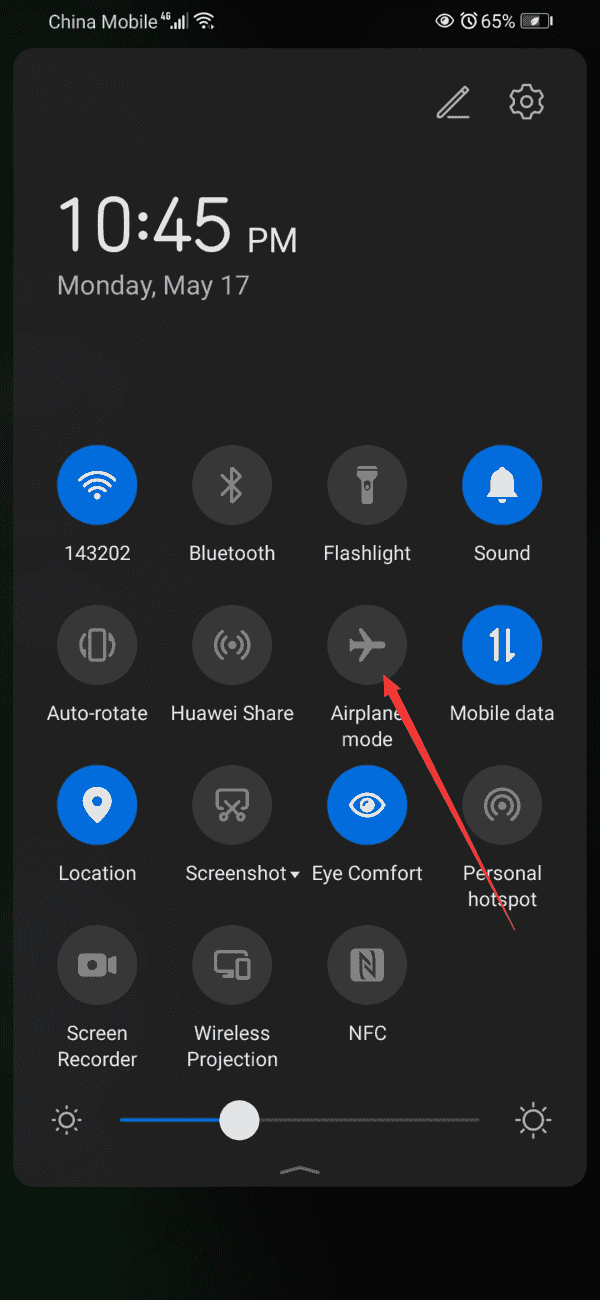
Méthode 3. Désactiver la fonction de partage de position
Vous pouvez également désactiver la fonction Partager ma position sur votre iPhone afin d'arrêter le partage avec vos amis. Vous suivez les étapes comme suit :
Etape 2. Après avoir ouvert la liste, vous trouvez l'option de « Confidentialité » et cliquez dessus. Puis vous cliquez sur l'option « Service de localisation » sous les paramètres de confidentialité.
Etape 3. Vous cliquez sur l'option « Partager ma position » dans l'écran suivant. Ensuite, vous désactivez le partage de votre position. Désactivez l'option Partager ma position.
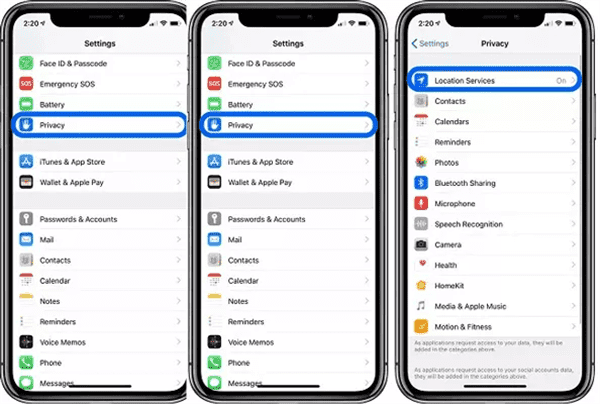
Méthode 4. Arrêter le partage de position dans l'application Localiser
Grâce à l'application Localiser, vous pouvez également arrêter le partage de position avec tout le monde ou avec une personne destinée. Pour arrêter le partage avec tout le monde, vous faites les opérations comme suit :
Etape 1. Vous ouvrez l'application Localiser sur votre iPhone.
Etape 2. Vous appuyez sur l'onglet Moi qui se situe en bas de l'interface.
Etape 3. Pour le désactiver, vous trouvez l'option Partager ma position et le désactivez.
Si vous voulez arrêter le partage de position avec une personne particulière, vous faites les opérations comme suit :
Etape 1. D'abord, vous devez également ouvrez l'application Localiser.
Etape 2. Ensuite, vous appuyez sur l'onglet « Personnes » qui se situe en bas de l'interface.
Etape 3. Vous sélectionnez celui avec qui vous voulez arrêter le partage.
Etape 4. Enfin, vous pouvez arrêter le partage de positon, et faites défiler vers le bas puis appuyez sur l'option « Arrêter de partage ma position ».
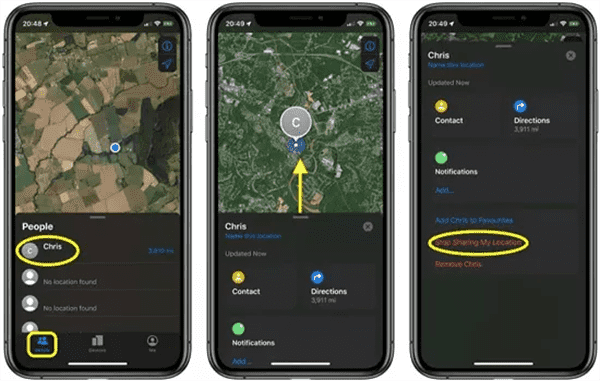

Merci
 Merci à votre commentaire!
Merci à votre commentaire!




